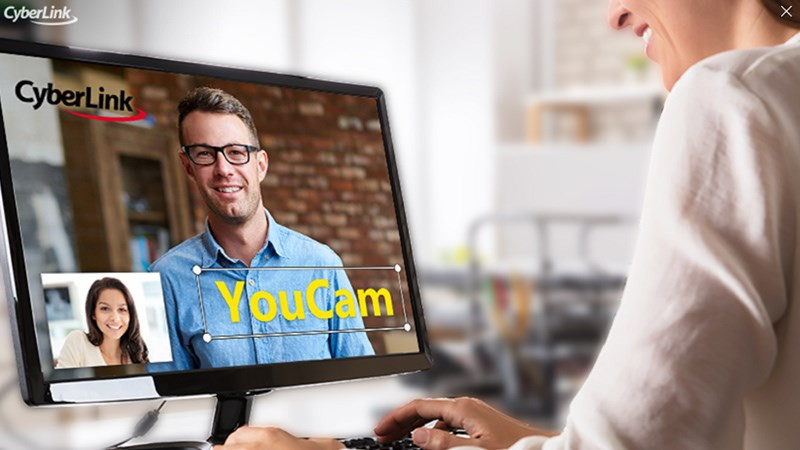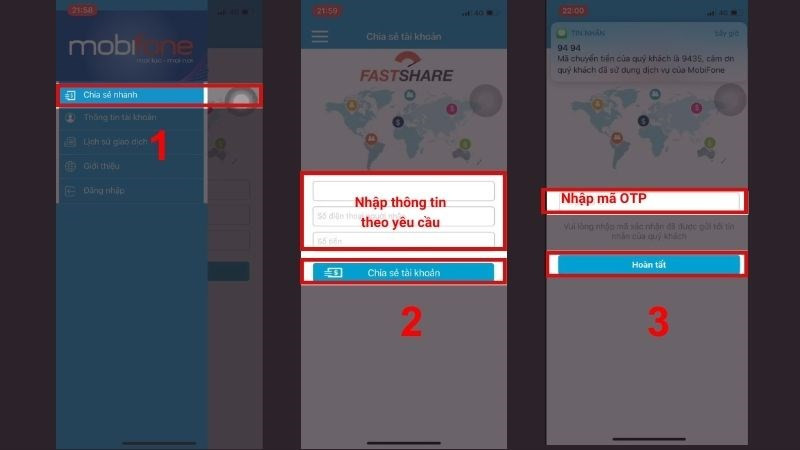Cách Chặn Quảng Cáo Zalo Trên Điện Thoại Và Máy Tính Dễ Dàng
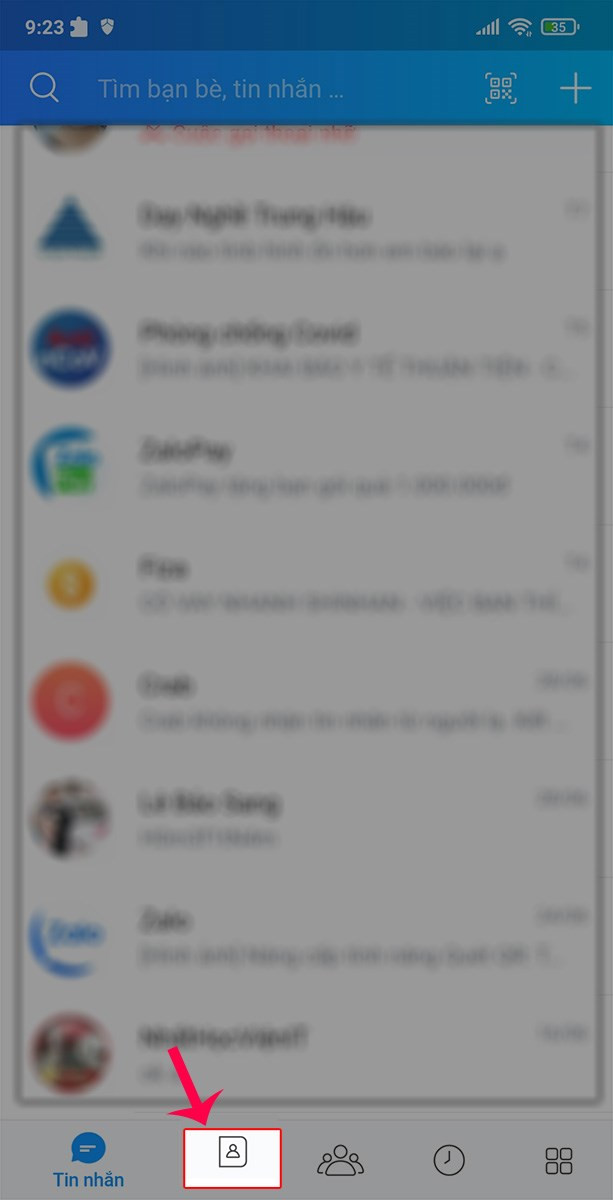
Bạn đang cảm thấy phiền phức bởi những tin nhắn quảng cáo, thông báo không mong muốn từ các trang thông tin trên Zalo? Đừng lo lắng, bài viết này trên tintucesport.com sẽ hướng dẫn bạn cách chặn quảng cáo Zalo trên điện thoại và máy tính một cách nhanh chóng và đơn giản nhất. Cùng tìm hiểu nhé!
Tại sao cần chặn quảng cáo Zalo?
Thông báo Zalo đôi khi gây phiền toái, đặc biệt là quảng cáo. Việc chặn quảng cáo Zalo mang lại nhiều lợi ích:
- Tránh quảng cáo độc hại: Bảo vệ bạn khỏi các quảng cáo độc hại, lừa đảo tiềm ẩn.
- Tăng trải nghiệm người dùng: Giảm thiểu sự phiền nhiễu, tập trung vào những thông báo quan trọng.
- Tiết kiệm thời gian: Không cần mất thời gian đọc và xử lý những thông báo không cần thiết.
- Kiểm soát thông báo: Bạn có thể tùy chỉnh bật/tắt thông báo từ các Official Account theo ý muốn.
Chặn Quảng Cáo Zalo trên Điện Thoại
Hướng dẫn dưới đây được thực hiện trên điện thoại Android. Các bước thực hiện trên iPhone cũng tương tự.
Hướng dẫn nhanh
- Mở ứng dụng Zalo.
- Chọn “Danh bạ” -> “Official Account”.
- Chọn trang muốn chặn quảng cáo.
- Nhấn biểu tượng 3 chấm -> “Tắt thông báo” -> “Cho đến khi được mở lại”.
- Hoặc chọn “Bỏ quan tâm” để không nhận bất kỳ tin nhắn nào.
Hướng dẫn chi tiết
- Mở Zalo: Khởi động ứng dụng Zalo trên điện thoại của bạn.
- Vào Danh bạ: Tại giao diện chính, chọn mục “Danh bạ” ở thanh công cụ phía dưới.
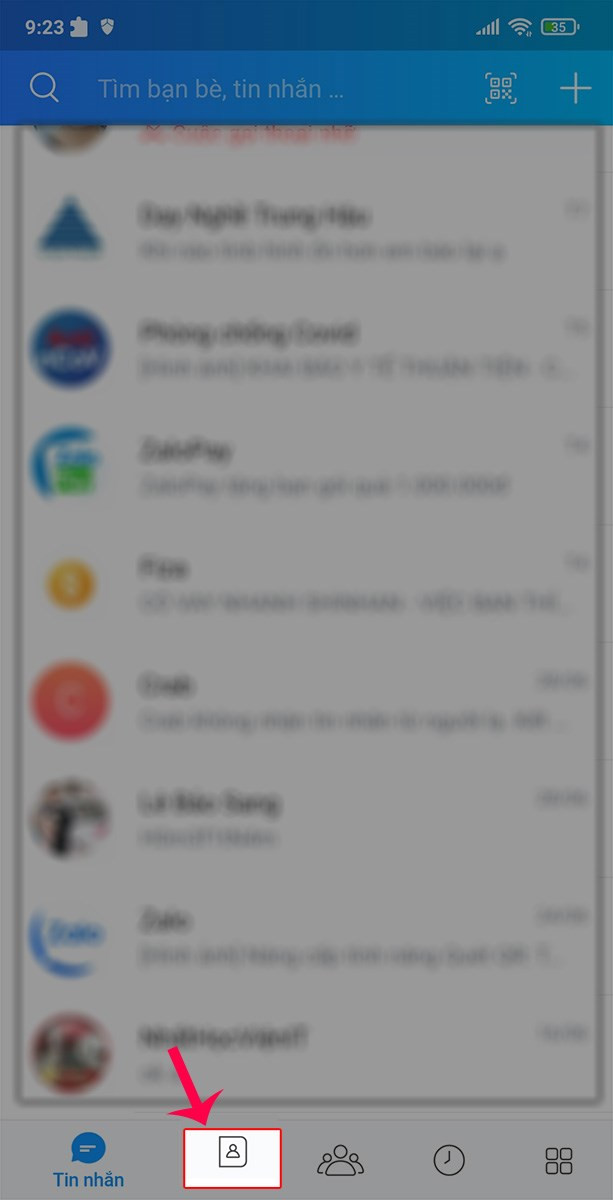 Chọn Danh bạ Zalo
Chọn Danh bạ Zalo
- Chọn Official Account: Trong Danh bạ, tìm và chọn mục “Official Account”.
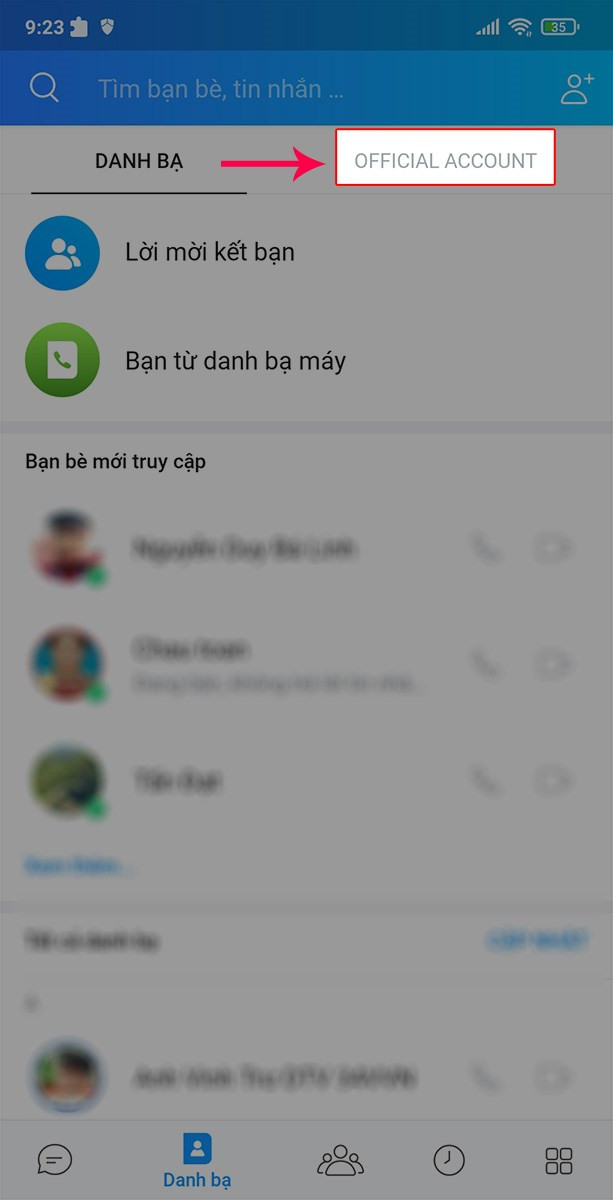
- Chọn trang cần chặn: Tìm đến trang Official Account mà bạn muốn chặn quảng cáo.
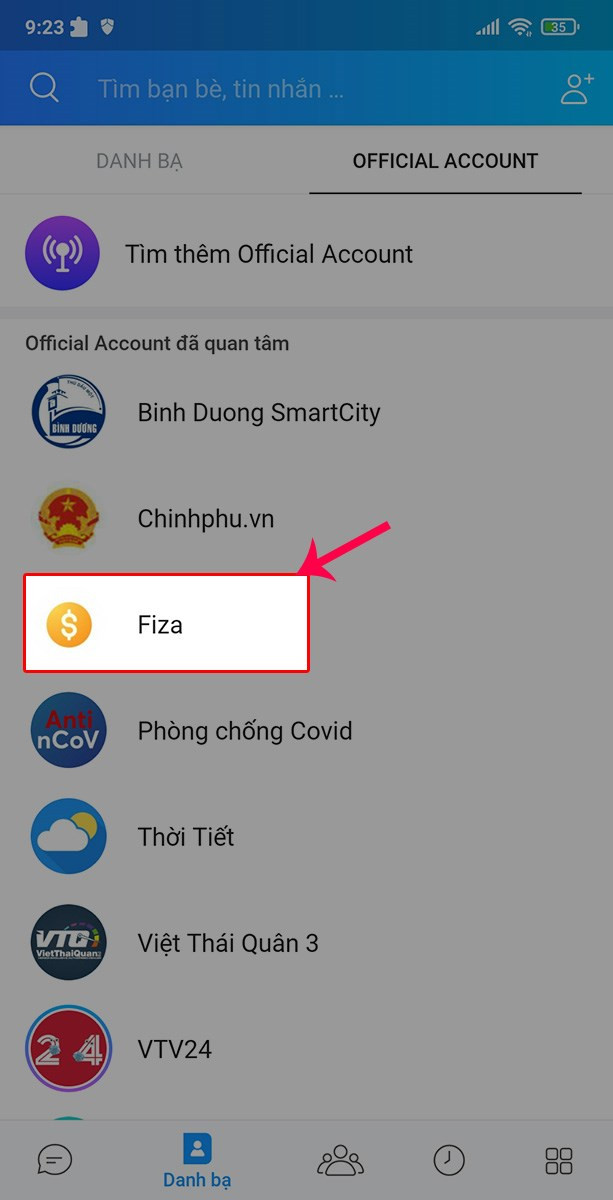 Chọn trang cần chặn
Chọn trang cần chặn
- Tắt thông báo: Nhấn vào biểu tượng 3 chấm ở góc trên bên phải màn hình. Chọn “Tắt thông báo” và chọn “Cho đến khi được mở lại”.
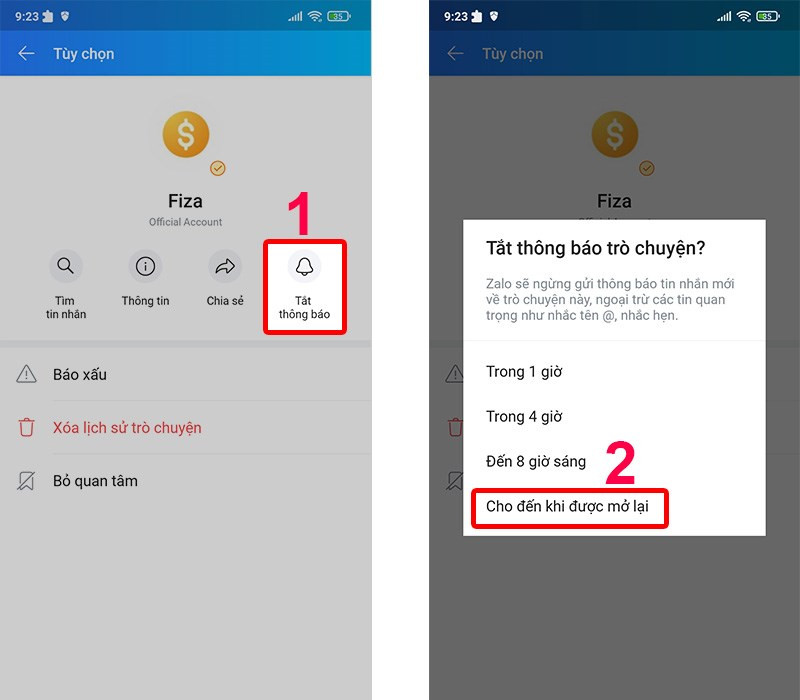 Tắt thông báo Zalo
Tắt thông báo Zalo
- Hoặc Bỏ quan tâm: Nếu muốn chặn hoàn toàn, bạn có thể chọn “Bỏ quan tâm” và xác nhận lại.
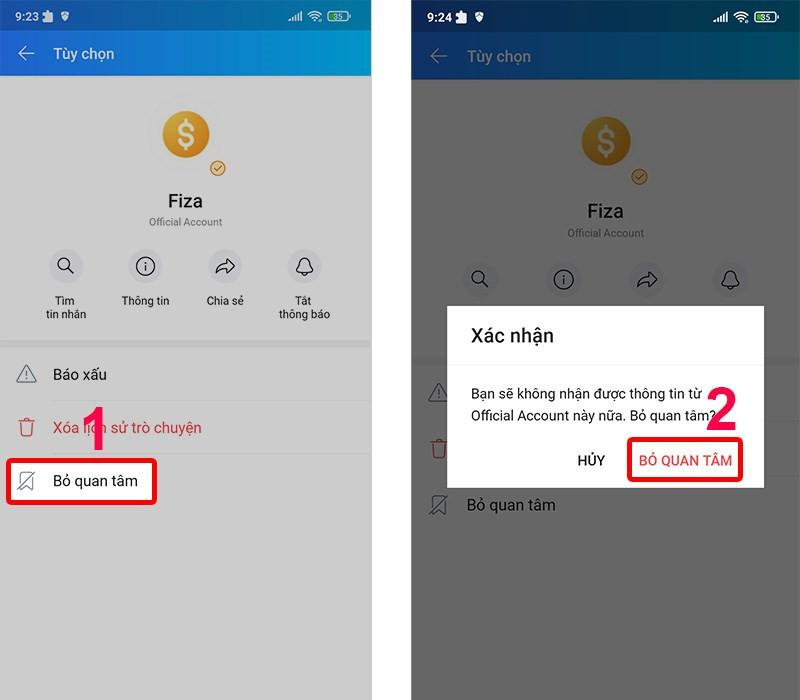 Bỏ quan tâm Zalo
Bỏ quan tâm Zalo
Chặn Quảng Cáo Zalo trên Máy Tính
Hướng dẫn nhanh
- Mở Zalo trên máy tính.
- Tìm kiếm trang cần chặn.
- Click chuột phải vào tên trang -> “Tắt thông báo” -> “Cho đến khi được mở lại”.
- Hoặc click chuột phải -> “Xóa hội thoại”.
Hướng dẫn chi tiết
- Mở Zalo và tìm kiếm: Khởi động Zalo trên máy tính và nhập tên trang cần chặn vào ô tìm kiếm.
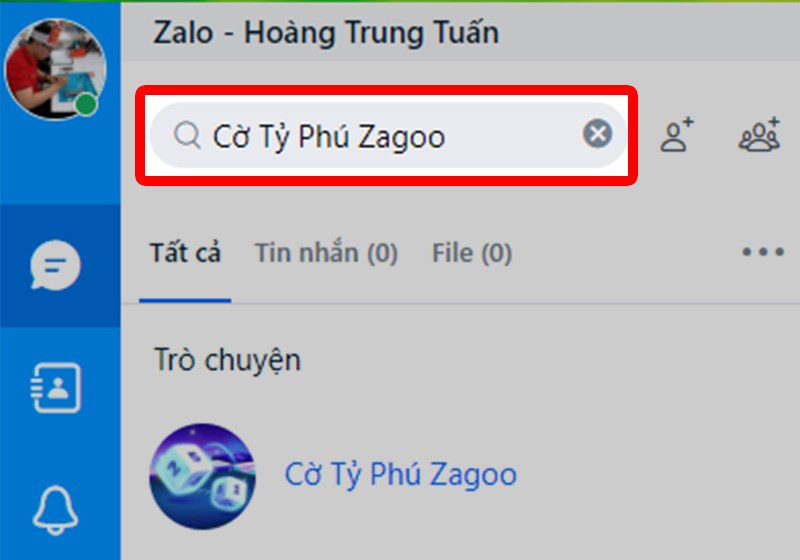 Tìm kiếm trang Zalo trên máy tính
Tìm kiếm trang Zalo trên máy tính
- Tắt thông báo: Click chuột phải vào tên trang và chọn “Tắt thông báo” -> “Cho đến khi được mở lại”.
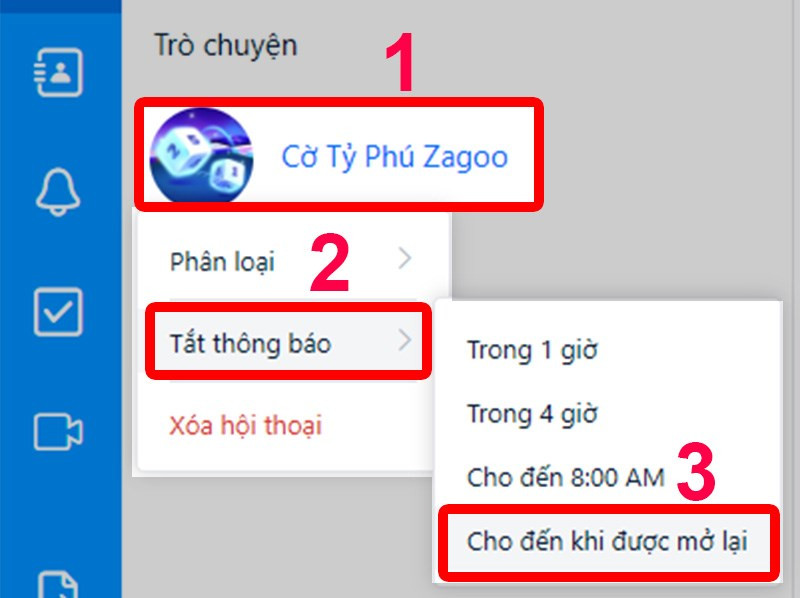 Tắt thông báo Zalo trên máy tính
Tắt thông báo Zalo trên máy tính
- Xóa hội thoại (tùy chọn): Để chặn hoàn toàn, click chuột phải vào tên trang và chọn “Xóa hội thoại”.
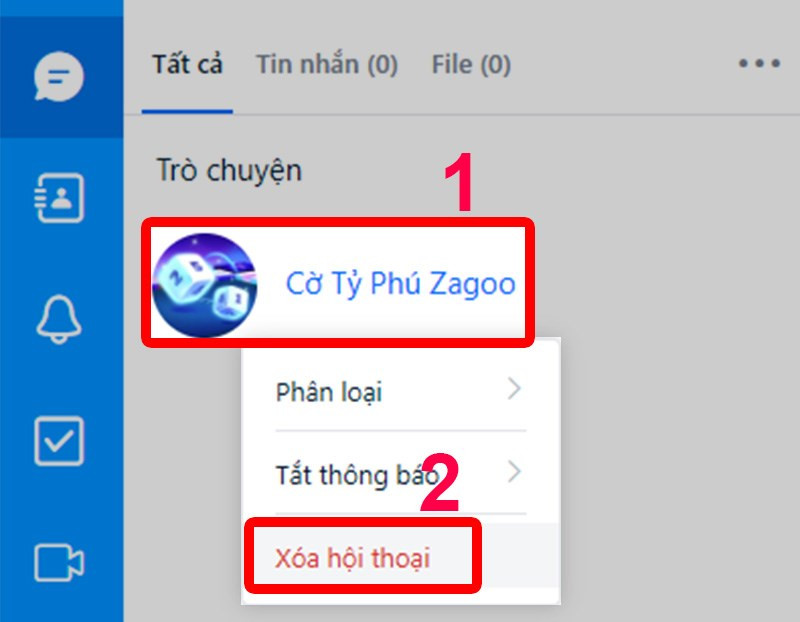 Xóa hội thoại Zalo trên máy tính
Xóa hội thoại Zalo trên máy tính
Kết luận
Hy vọng bài viết này đã giúp bạn biết cách chặn quảng cáo Zalo trên điện thoại và máy tính một cách hiệu quả. Hãy chia sẻ bài viết nếu bạn thấy hữu ích và để lại bình luận nếu bạn có bất kỳ thắc mắc nào.